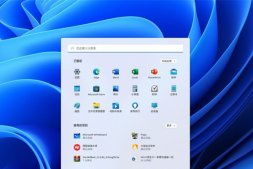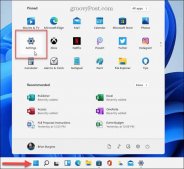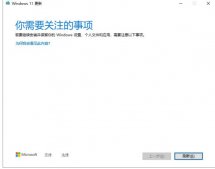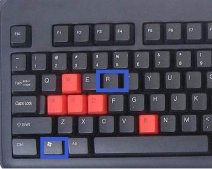許多IT專業人員喜歡使用PowerShell來管理Windows計算機和設備并執行各種管理任務。在Windows 11和Windows 10中使用PowerShell之前,你首先需要知道如何啟動它。

1.使用搜索啟動PowerShell
打開PowerShell的最快方法是使用Windows搜索。在Windows 11中,訪問搜索很簡單:只需單擊任務欄上的搜索按鈕(看起來像放大鏡的按鈕),然后鍵入powershell。如果要運行它,只需單擊Windows PowerShell結果。如果你想以管理員身份運行它,請單擊搜索窗口右側的按鈕。

在Windows 10中,它甚至更簡單,因為默認情況下,任務欄中有一個搜索框。只需單擊該框,輸入powershell,然后單擊Windows PowerShell結果。與Windows 11類似,如果你想以管理員身份運行PowerShell,請單擊搜索窗口右側窗格中的相應按鈕。
提示:在這兩種操作系統中,你還可以通過右鍵單擊結果然后從上下文菜單中選擇“以管理員身份運行”來以管理員身份運行程序。
2.使用運行窗口打開PowerShell
在Windows中啟動PowerShell的最快方法之一是使用運行窗口。啟動此窗口的一種快速方法是按鍵盤上的Win+R鍵,然后輸入powershell并按Enter鍵或單擊確定。
此方法適用于Windows 11和Windows 10。
3.從開始菜單啟動PowerShell
在Windows 11中從開始菜單啟動PowerShell比在Windows 10中更復雜一些。首先,通過按下鍵盤上的Windows鍵打開開始菜單,然后單擊“所有應用”程序。
接下來,瀏覽應用程序,直到找到Windows工具,點擊它。
這會打開一個新窗口。向下滾動,直到找到Windows PowerShell圖標并單擊它。

如果你想以管理員身份運行該程序,請不要單擊該圖標,而是右鍵單擊(或點擊并按住)它以顯示右鍵單擊菜單,然后單擊以管理員身份運行。
在Windows 10中,打開“開始”菜單并轉到Windows PowerShell快捷方式文件夾。在那里,你可以找到Windows PowerShell的快捷方式。
注意:要以管理員身份運行,請右鍵單擊Windows PowerShell快捷方式,單擊更多,然后單擊“以管理員身份運行”選項。
4.使用其可執行文件運行PowerShell
還可以使用文件資源管理器打開PowerShell。要訪問該程序的32位版本,請導航到:“C:\Windows\System32\WindowsPowerShell\v1.0”(或將路徑復制并粘貼到地址欄中)。在那里,你可以找到32位的powershell可執行文件。64位版本的PowerShell(64位Windows默認打開的那個)位于:“C:\Windows\SysWOW64\WindowsPowerShell\v1.0.”要以管理員身份運行程序,請右鍵單擊powershell.exe,然后選擇“以管理員身份運行”選項。
注意:如果你想知道32位和64位PowerShell之間有什么區別,答案是-在實際使用中,幾乎沒有。在64位計算機Windows PowerShell(x86)上,除了64位版本之外,還安裝了32位版本的Windows PowerShell。運行PowerShell時,默認運行64位版本。但是,當你使用需要32位版本的模塊或遠程連接到32位計算機時,你可能偶爾需要運行PowerShell(x86)。
5.使用WinX高級用戶菜單啟動PowerShell
Windows 10包含一個供高級用戶使用的隱藏菜單,名為WinX菜單。啟動它的最快方法是按鍵盤上的Win+X鍵,但你也可以通過右鍵單擊桌面左下角的Windows徽標來啟動它。在這里,你可以找到各種實用程序的快捷方式,包括兩個用于啟動PowerShell(一個具有有限權限,一個具有管理員權限)。

在Windows 11中,這兩個快捷方式已替換為“Windows終端”的快捷方式。單擊其中任何一個就可以啟動Windows終端,PowerShell將在終端窗口內打開。
6.在桌面上為PowerShell創建一個快捷方式
如果你更喜歡使用快捷方式,請毫不猶豫地創建PowerShell的快捷方式。
在桌面上右鍵單擊,選擇新建--快捷方式。
在“請鍵入對象的位置”文字框中輸入PowerShell,單擊下一頁按鈕。

給建立的快捷方式起一個名字,然后單擊完成按鈕,就可以在桌面上建立一個PowerShell快捷方式圖標,雙擊它就可以打開PowerShell窗口。
7.使用任務管理器啟動PowerShell
啟動任務管理器:一種快速的方法是同時按下鍵盤上的Ctrl+Shift+Esc鍵。如果任務管理器以緊湊模式打開,請單擊或點擊“更多詳細信息”,然后打開“文件”菜單并單擊“運行新任務”,在“創建新任務”窗口中,輸入powershell并按Enter或確定。

如果你想以管理員權限啟動應用程序,只需在按確定按鈕之前選中輸入字段下方的復選框。
8.從命令提示符(CMD)打開PowerShell
單擊任務欄上的搜索按鈕,輸入CMD,啟動命令提示符,然后輸入:
- start powershell
如果要以管理員身份從命令提示符啟動PowerShell,請確保首先以管理員身份打開命令提示符。

你還知道啟動PowerShell的其他方式嗎?